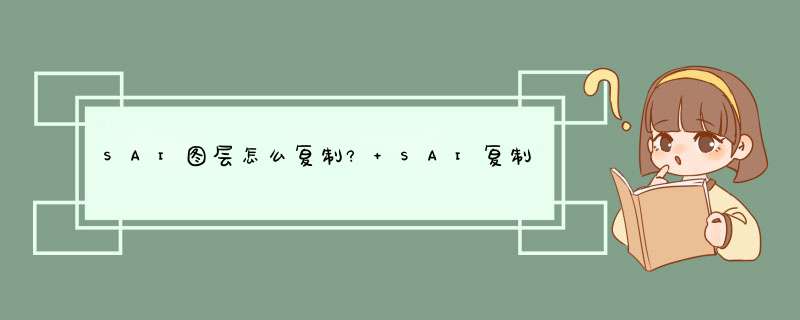
sai中想要复制图层,该怎么复制呢?方法有很多,今天我们就来介绍三种复制图层的技巧,详细请看下文介绍。
SAI绘画软件 v1.3.1.0 汉化绿色免费版
- 类型:图像处理
- 大小:15.8MB
- 语言:简体中文
- 时间:2018-09-21
1、打开SAI软件后,CTRL+N,新建画布。
2、我们看图层面板这里已自动生成了一个图层,图层1
3、比如,我们在图层1画出一个圆形。接下来,要复制此图层。
方法一:使用快捷键
选按CTRL+A;选中画布;再按CTRL+C,执行复制命令;再按CTRL+V,执行粘贴命令,即时复制出图层,自动命名为:图层2
方法二:
看图层面板这里,鼠标左键点住图层1,拉向新建图层的按钮
即时复制了该图层,自动命名为图层1(2)
方法三:
鼠标点击图层菜单,d出下拉列表再点:复制图层
同样可以复制图层1;自动命名为图层1(2)
以上就是sai三种复制图层的技巧,希望大家喜欢,请继续关注脚本之家。
相关推荐:
sai怎么绘制漫画哆啦A梦的草图?
SAI怎么使用魔棒工具给图纸上色?
sai图层怎么用? sai调整图层的技巧
欢迎分享,转载请注明来源:内存溢出

 微信扫一扫
微信扫一扫
 支付宝扫一扫
支付宝扫一扫
评论列表(0条)